Tiempo de confesión: me gano la vida escribiendo sobre Android y me obsesiono con el software de mi teléfono inteligente más que la mayoría de las personas razonablemente cuerdas, y sin embargo, aún Me encuentro tropezando con funciones que alguna vez parecieron increíbles y luego se olvidaron rápidamente.
Android ha tenido tantas opciones interesantes a lo largo de los años que muchas cosas han sido eliminadas y enterradas en los rincones más húmedos del sistema operativo. Y a menos que se tome el tiempo para explorar esas profundidades con cierta regularidad, es casi seguro que tendrá al menos alguno joyas destacadas que también has olvidado a lo largo de los años.
Es por eso que de vez en cuando me gusta ponerme el sombrero de mi explorador más confiable y sumergirme profundamente en Android para ver qué bondad de Google me he acostumbrado a usar a lo largo de los años. Y siguiendo con las siete prácticas funciones ocultas de Android que descubrimos a principios de esta semana, tenemos seis tesoros más para pensar hoy.
Hagamos espeleología, ¿de acuerdo?
Característica de Google Android No. 1: Iconos de notificación personalizados
Si esta primera característica olvidada le resulta familiar, felicidades: ha estado prestando mucha atención.
[Pay attention to this: My free Android Shortcut Supercourse will teach you tons of invisible time-savers for your phone. Get your first lesson now!]
De hecho, escribí sobre este como una columna independiente a principios de esta primavera, después de darme cuenta de que había pasado meses sin recordar activarlo en el Pixel 7 Pro que compré el año pasado. Y no importa qué teléfono específico lleves en estos días, estaría dispuesto a apostar que has hecho lo mismo en algún momento.
La función en cuestión es un sistema para asignar íconos de notificación personalizados a sus contactos favoritos, de modo que cuando alguien importante le envíe un mensaje, pueda ver claramente su foto en el área de la barra de estado en la parte superior de la pantalla. ¿Ver?
 jr
jrNi siquiera tienes que usar su actual foto, tampoco; Puedes usar cualquier imagen que quieras. (Recomiendo un perezoso sensualmente encorvado para su pareja). Es un enfoque mucho más distintivo y llamativo que el ícono de mensaje nuevo estándar, que simplemente muestra un símbolo de Mensajes genérico para cualquier mensaje nuevo que reciba.
Y una vez que recuerde desenterrarlo y activarlo, algo que debe hacer cada vez que cambia a un nuevo teléfono o reinicia el actual, es ridículamente fácil ponerse en marcha:
- Siempre que su teléfono esté ejecutando la versión de Android 11 de 2020 o superior, mantenga presionado el dedo en la notificación de mensajes para cualquier contacto que desee ajustar.
- Toque «Prioridad» en el panel que aparece.
- Toque la palabra «Listo» dentro de ese mismo panel para guardar su selección.
¡Eso es todo! Ahora verá la foto de perfil de esa persona como el ícono para cualquier notificación de mensajes nueva conectada a ella. Y si desea cambiar la foto que se usa, puede hacerlo levantando el perfil de la persona en el aplicación Contactos de Google.
Esta función puede o no ser compatible con todas las aplicaciones de mensajería, por cierto, pero absolutamente es disponible con Mensajes de Google (y si está utilizando algo como la aplicación de mensajes completamente superflua hecha por Samsung, de todos modos, sería mejor que cambiara).
Característica n.º 2 de Google Android: burbujas de mensajes
Mientras pensamos en la mensajería, otra característica interesante de Android que vale la pena resurgir es la capacidad de mantener conversaciones importantes al alcance de tu mano a través de burbujas expandibles.
Burbujas? Sí, burbujas. Mirad:
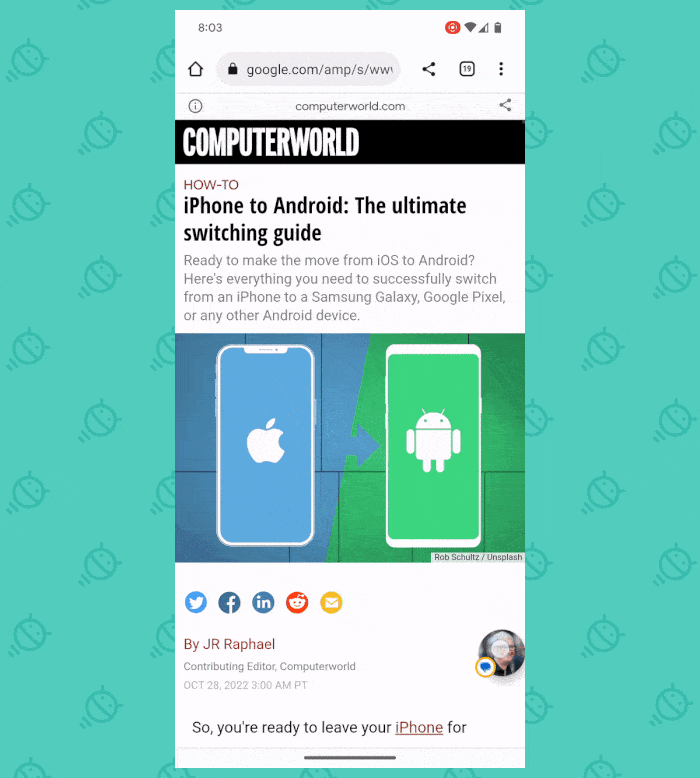 jr
jrUna vez que haya activado el sistema, todos los mensajes entrantes que establezca en el estado «Prioridad» se mostrarán como íconos flotantes, tal como lo ve con mi BFF Timmy C., arriba. Puede moverlos por la pantalla y tocarlos para abrir una superposición a pedido de la conversación en cualquier lugar y en cualquier momento.
Y solo necesita ejecutar la versión de Android 11 de 2020 o superior para que esto suceda:
- Primero, dirígete a la configuración de tu sistema y toca «Notificaciones».
- Luego, toque la línea que dice «Burbujas» o, si está usando un teléfono Samsung, toque «Avanzado» seguido de «Notificaciones flotantes».
- Toque el interruptor junto a «Permitir que las aplicaciones muestren burbujas» o, con Samsung, toque la palabra «Burbujas».
Todo lo que queda es cambiar cualquier conversación que desee que se burbujee al modo de prioridad, siguiendo los mismos pasos que acabamos de repasar en nuestro elemento anterior, y estará burbujeando en poco tiempo.
Glub, glub.
Característica de Google Android No. 3: reglas de No molestar
Todavía no estás silenciando manualmente tu teléfono por la noche o cuando estás en reuniones, ¿verdad? ¡¿ERES?!
Si es así, golpéate suavemente en el pico como castigo, luego toma nota: Android tiene una forma nativa de hacerlo por ti automáticamente: si te acuerdas de configurarlo.
El secreto es profundizar aún más en la sección Notificaciones de la configuración de su sistema. ¿Ves la línea que dice «No molestar»? Toque eso, luego busque la sección «Horarios».
Allí, puede activar y crear todo tipo de reglas automáticas personalizadas sobre cómo debe comportarse su teléfono en diferentes momentos y condiciones. Asegúrese de buscar la opción «Agregar más» o «Agregar horario» para explorar las diversas posibilidades.
Con los teléfonos Pixel, además de las reglas básicas basadas en el tiempo, puedes crear reglas que activen automáticamente el modo No molestar mientras conduces o incluso cuando tipos específicos de eventos del calendario están activos.
Configúrelos, actívelos según sea necesario y luego descanse tranquilo sabiendo que su amigable compañero móvil siempre lo respaldará.
Característica de Google Android No. 4: Pausa de la aplicación
Tal vez no quieras silenciar tu completo teléfono, pero solo necesita un descanso de las interrupciones de una aplicación específica: un determinado servicio de mensajería, tal vez, o tal vez incluso su correo electrónico. Bueno, Android tiene un sistema poco conocido que te permite pausar cualquier aplicación específica bajo demanda y silenciarla y solo esto hasta nuevo aviso.
Este solo está disponible en la propia versión de Android de Google, por lo que si tiene un teléfono Pixel u otro dispositivo que usa la configuración de software estándar de Android (es decir, que no es de Samsung), mantenga presionado el ícono de cualquier aplicación en su pantalla de inicio. o en el cajón de tu aplicación y busca el ícono del reloj de arena y/o la opción «Pausar aplicación».
 jr
jrToque esa cosa mientras silba una alegre melodía* y verá que el icono de la aplicación cambia a un color monocromático atenuado. La aplicación permanecerá completamente en silencio hasta que vuelvas a tocarla para reanudarla.
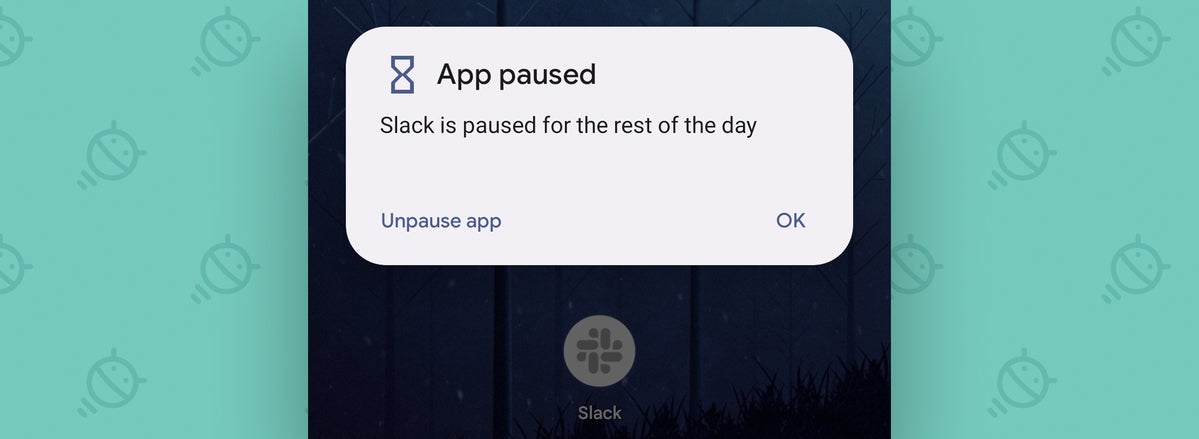 jr
jrAhh… el sonido del silencio.
* Jaunty-tune silbido opcional pero muy recomendable
Característica de Google Android No. 5: Modo de enfoque
Puede llevar el concepto de pausa de la aplicación aún más con el Modo de enfoque incorporado de Android, algo que está disponible en la mayoría de los dispositivos que ejecutan versiones de Android razonablemente actuales, independientemente de quién las haya hecho o cuánta intromisión haya hecho dicha compañía con el software.
Para verificarlo, busque la sección Bienestar digital en la configuración del sistema de su teléfono, luego busque la opción «Modo de enfoque» dentro de esa área. (Samsung hizo joder con la ubicación de esa opción, sin razón aparente, y técnicamente ahora está en un diferente sección de la configuración en sus dispositivos y con una configuración más complicada a su alrededor, pero aún debería poder encontrar un enlace en la parte inferior de esa pantalla).
Allí, podrá crear una lista de aplicaciones que ocasionalmente desea silenciar y luego, opcionalmente, establecer un cronograma recurrente para cuando aquellos las aplicaciones, específicamente, se verán obligadas a cerrar sus ladridos virtuales y dejar de notificarte.
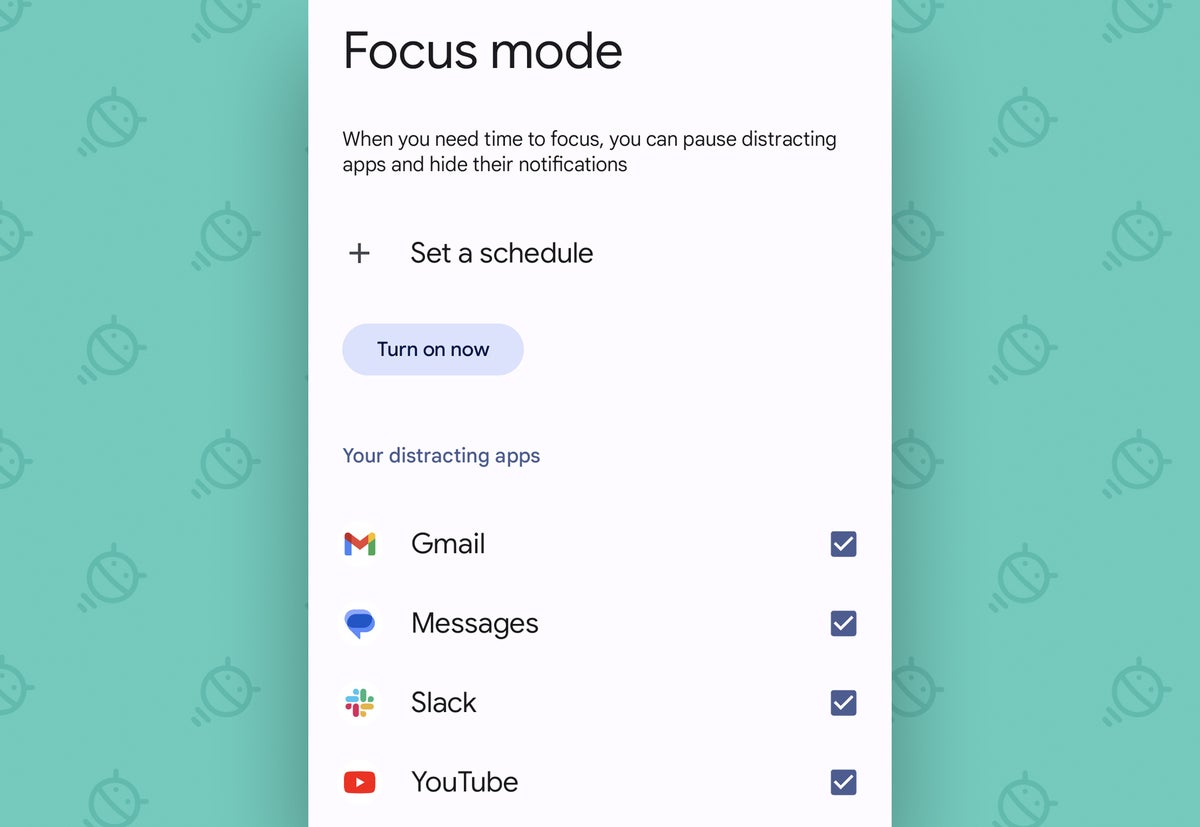 jr
jrTambién puede optar por activar el modo de enfoque a pedido cuando lo desee, lo que esencialmente lo convierte en una versión de múltiples aplicaciones disponible universalmente del concepto de pausa de la aplicación.
Para activar el Modo de enfoque manualmente, busque el mosaico Modo de enfoque dentro de su panel de Configuración rápida y, si no lo ve allí, toque el ícono en forma de lápiz en la esquina inferior izquierda (o el ícono de tres puntos en la esquina superior). -esquina derecha y luego «Editar botones», con Samsung) para editar el panel y agregarlo a la mezcla.
Característica de Google Android No. 6: Suspensión de notificaciones
Hombre, me encanta dormitar. Y no solo la variedad de siesta debajo del escritorio, tampoco (aunque una gran felicitación si realmente puede manejar eso).
No, soy un gran admirador de la capacidad integrada de Android para posponer tus notificaciones y hacer que regresen para llamar tu atención más tarde en el día, tal como puedes hacerlo con los correos electrónicos en Gmail. El sistema no tiene todas las funciones y es tan versátil como me gustaría, pero sigue siendo bastante útil.
Entonces, la próxima vez que vea una notificación que no desea tratar de inmediato pero que tampoco desea dejar en el panel de notificaciones para que se olvide, haga lo siguiente: asegúrese de que la notificación esté completamente expandida (pulsando en la sutil flecha que mira hacia abajo en la esquina superior derecha, si está colapsada), luego busque el icono «z» en un círculo de aspecto inocuo en la esquina inferior derecha o el par más ícono de campana vago en un dispositivo Samsung.
 jr
jrToque ese hijo de pepinillo (¡y tóquelo con gusto, gersh dern!), y podrá enviar la notificación y hacer que regrese de nuevo más tarde en el día.
En la versión de Android de Google, todas las notificaciones se posponen en una hora de forma predeterminada. Pero puede tocar la pequeña flecha hacia abajo en la confirmación de la repetición para ver el conjunto completo de opciones y cambiarlo a 15 minutos, media hora o dos horas, si lo prefiere.
 jr
jrComo beneficio adicional, puede decirle a todos sus conocidos que la siesta es una parte importante de su estrategia de productividad. Y si te miran como si estuvieras loco, bueno, por Dios, puedes reírte a sabiendas mientras te alejas al galope con alegría.
¿Quieres aún más conocimientos de Google (con o sin galope alegre)? Regístrese para recibir mi boletín gratuito de inteligencia de Android para recibir consejos de otro nivel en su bandeja de entrada todos los viernes.
Derechos de autor © 2023 IDG Communications, Inc.


